Table des matières
De nos jours, la plupart des nouveaux ordinateurs sont livrés sans disque d'installation de Windows 7 (ou Windows 8) et certains d'entre eux sans lecteur de DVD installé sur eux. Au lieu de cela, ils incluent un programme de récupération qui utilise une partition de récupération cachée pour restaurer l'ordinateur à l'état de fonctionnement d'usine par défaut ou pour créer (par l'utilisateur) des disques de récupération en cas de panne du système. D'après mon expérience, de nombreux utilisateurs ne savent pas queD'un autre côté, beaucoup d'utilisateurs ne veulent pas de tous les logiciels d'essai supplémentaires qui ont été installés sur leur ordinateur et veulent effectuer une nouvelle installation propre sans aucun logiciel supplémentaire ou de merde.
Ce tutoriel a pour but d'aider les utilisateurs à créer un disque USB ou DVD amorçable et à effectuer une installation propre de Windows 7 OS en utilisant leur propre clé de produit Windows 7 valide.
* Note : N'oubliez pas que vous pouvez également utiliser ce tutoriel pour créer un disque amorçable USB ou DVD Windows 8.
Exigences
1. la clé du produit : Avant de poursuivre les étapes ci-dessous, assurez-vous que vous disposez d'une clé de produit Windows valide.
2. un périphérique USB ou DVD vide : Par exemple, un disque flash USB vide d'une capacité de 4 Go (au moins) ou un disque DVD vide.
3. pour les utilisateurs de Windows XP uniquement : Microsoft .NET Framework & Microsoft Image Mastering API v2 déjà installé sur votre ordinateur.
Comment trouver votre clé de produit Windows :
- Regardez le boîtier de l'ordinateur (ou le fond si vous possédez un ordinateur portable) pour trouver un autocollant sur lequel est inscrit un nombre à 25 chiffres.
 Si vous ne trouvez pas l'autocollant contenant la clé de produit à 25 chiffres, vous pouvez télécharger et installer un utilitaire de recherche de clé de produit pour récupérer votre clé de produit à partir du système d'exploitation installé :
Si vous ne trouvez pas l'autocollant contenant la clé de produit à 25 chiffres, vous pouvez télécharger et installer un utilitaire de recherche de clé de produit pour récupérer votre clé de produit à partir du système d'exploitation installé :
- MSKeyViewer Plus : Un utilitaire gratuit et portable qui lit le registre de Windows et affiche la clé de produit des programmes Windows et Office.Belarc Advisor : Un autre utilitaire gratuit (à usage personnel uniquement) qui crée un rapport détaillé de vos logiciels installés, de votre matériel, de l'état de votre antivirus, etc. et affiche le rapport dans une fenêtre de navigateur Web (sous forme de fichier HTML).
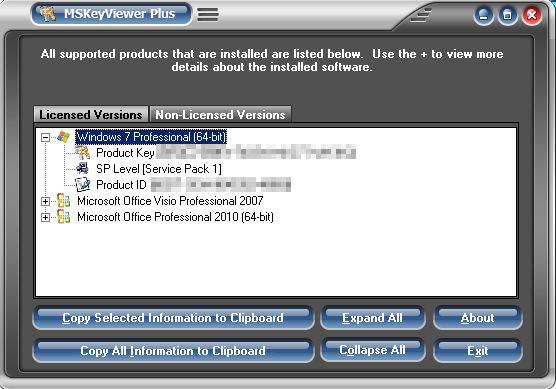
Étape 1 : téléchargez le fichier image du disque Windows 7 (.ISO).
Téléchargez l'image ISO DVD de Windows 7 correspondant à la version que vous possédez, à partir du Centre de récupération des logiciels de Microsoft.
Remarque : vous devez disposer de votre propre clé de produit pour télécharger et activer Windows 7.
Étape 2. Installez l'"Outil de téléchargement USB/DVD Windows 7".
Téléchargez et installez le " Outil de téléchargement USB/DVD de Windows 7 ”.
1. Presse " Exécuter "lorsque vous êtes invité à démarrer l'installation.

2 Presse " Suivant " à l'assistant de configuration de l'outil de téléchargement USB/DVD de Windows 7.
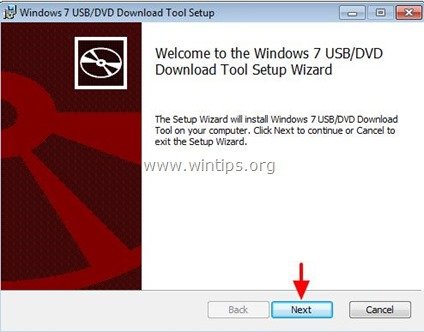
3. Presse " Installer "sur l'écran suivant.
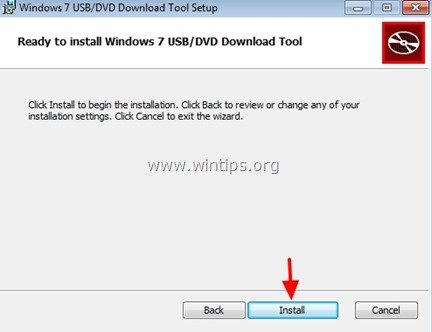
4. enfin, appuyez sur " Finition "lorsque l'installation est terminée.
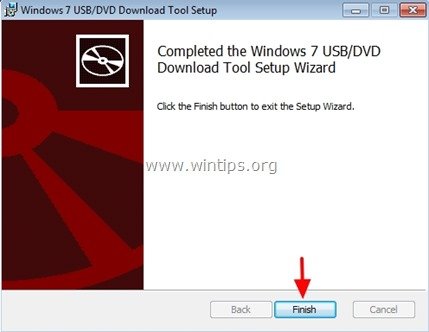
Étape 3 : créer un disque USB ou DVD amorçable Windows 7.
1. double-clic pour ouvrir le " Outil de téléchargement de DVD USB Windows 7 " utilitaire.
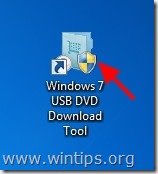
2. Dans le premier écran, cliquez sur " Parcourir ”.

3. Sélectionnez le fichier image ISO Windows 7 que vous avez téléchargé à l'étape 1 et appuyez sur " ". Ouvrir ”.
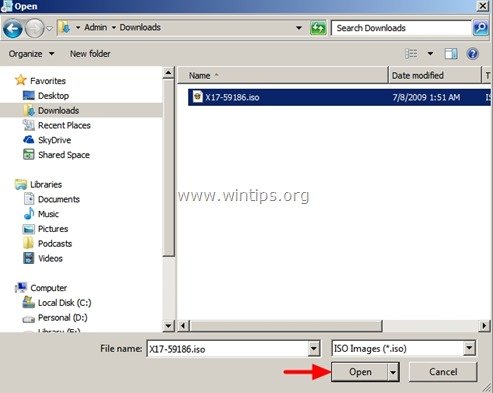
4. Presse " Suivant ”.
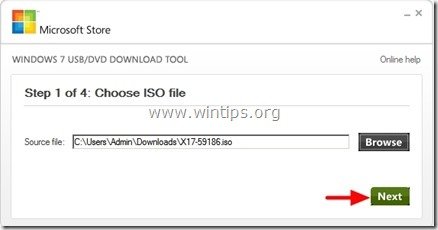
5. Sélectionnez maintenant le type de support d'amorçage Windows que vous voulez créer (USB ou DVD) : ex. Dispositif USB .
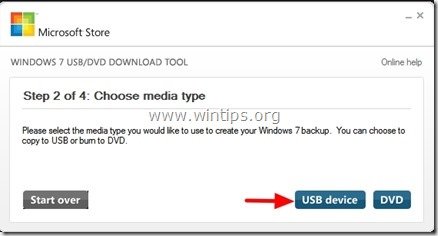
6. Dans l'étape suivante (étape 3 sur 4), sélectionnez votre disque USB dans la liste des périphériques disponibles et appuyez sur le bouton " ". Commencer à copier bouton ".

7 Presse " Effacer le dispositif USB "si vous y êtes invité.
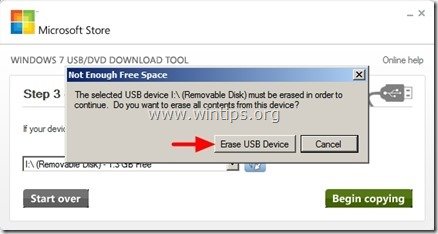
8. Presse " Oui "pour confirmer l'effacement du support.
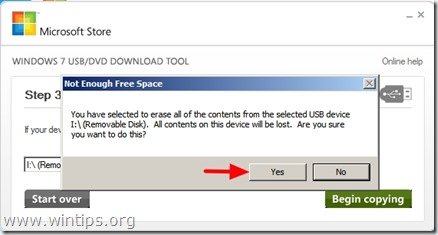
9. Maintenant, asseyez-vous et attendez que votre support de démarrage soit créé.
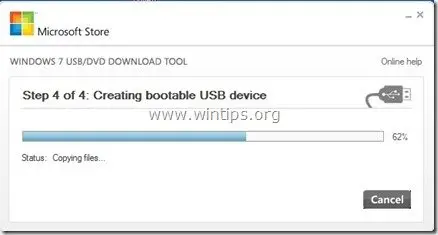
Lorsque la création du support est terminée, vous pouvez utiliser le support créé pour démarrer et installer le système d'exploitation à partir de celui-ci.
Informations supplémentaires :
Pour pouvoir démarrer à partir du périphérique USB, vous devez entrer dans les paramètres de votre BIOS et modifier l'ordre de démarrage :
(Avec le Windows 7 USB ou DVD périphérique amorçable déjà branché).
1) Entrez dans les paramètres du BIOS en appuyant sur " DEL " ou " F1 " ou " F2 " ou " F10 ". *
La façon d'entrer dans les paramètres du BIOS dépend du fabricant de l'ordinateur.
2. Dans le menu Bios, trouvez " Commande de bottes "Ce paramètre se trouve généralement à l'intérieur de " Fonctions avancées du BIOS menu ".
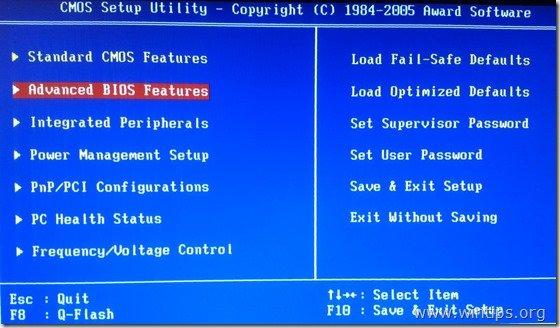
3a. Naviguez vers " Premier périphérique de démarrage "Appuyez sur l'option " Entrez ”.
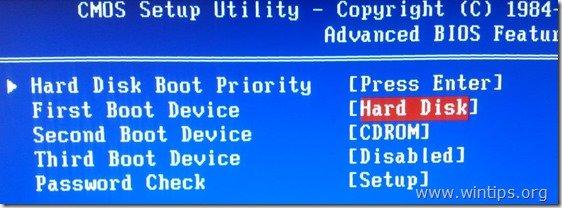
3b. Naviguez avec les flèches de votre clavier pour sélectionner " USB-HDD " comme " Premier périphérique de démarrage "puis appuyez sur " Entrez ”.
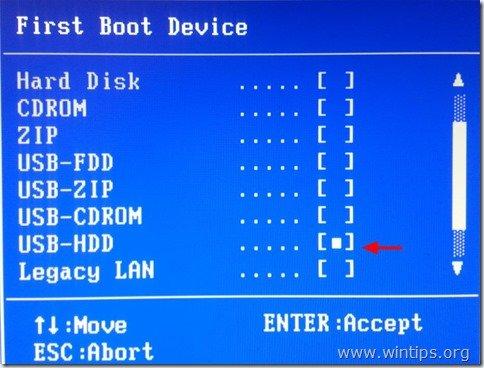
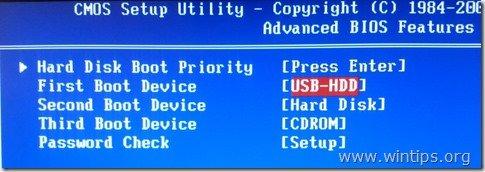
4. Appuyez sur "ESC" pour revenir au menu principal du BIOS et sélectionnez " Sauvegarder et quitter la configuration "pour sauvegarder vos sélections et quitter la page BIOS Utilitaire de configuration du CMOS .
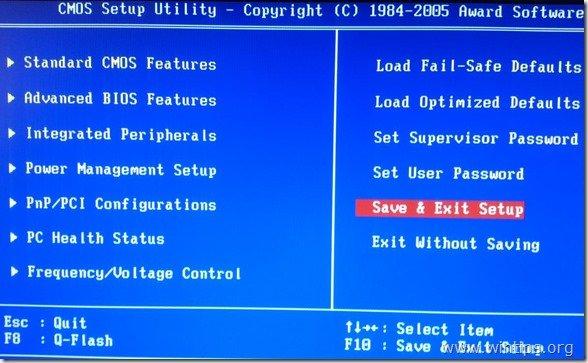
5. Poursuivez l'installation de Windows.

Andy Davis
Blog d'un administrateur système sur Windows





